Instagram フィードアプリを Instagram ビジネスアカウントに接続する
8分
この記事内
- Instagram ビジネスアカウントを接続する
- Instagram ビジネスアカウントに切り替える
- Instagram ビジネスアカウントの接続を解除する
- Instagram ビジネスアカウントにおける問題のトラブルシューティング
- よくある質問
Instagram フィードアプリを Instagram ビジネスアカウントにリンクして、投稿やフォロワーに関する貴重なインサイトを得ることができます。Instagram ビジネスアカウントを接続すると、投稿のコメントや返信を表示したり、Instagram ハッシュタグ専用のギャラリーを利用することができます。
Instagram ビジネスアカウントを接続する
始める前に:
- Instagram ビジネスアカウントを接続するには Facebook アカウントが必要です。
- まだの場合は、Instagram の個人アカウントをビジネスアカウントに切り替え、Facebook ページに接続してください。
- Instagram クリエイターアカウントをお持ちの場合は、以下の手順に従って接続してください。
Instagram フィードをビジネスアカウントまたはクリエイターアカウントにまだ接続していない場合は、以下の手順に従ってください。
Wix エディタ
Wix Studio エディタ
- エディタに移動します。
- エディタ左側で「アプリ」
 をクリックします。
をクリックします。 - 検索バーに「Instagram Feed」と入力してアプリを検索します。
- 「サイトに追加」をクリックします。
- エディタ内でアプリをクリックします。
- 「アカウント設定」をクリックします。
- 「接続する」をクリックします。
- 「ビジネスアカウントを接続」をクリックします。
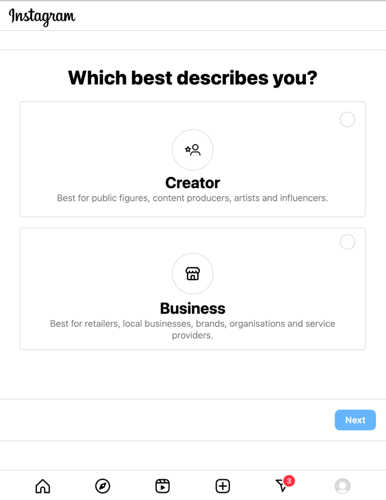
- 「次へ」をクリックします。
- 選択したプロフィールの機能を確認し、「次へ」をクリックします。
- あなたの活動内容に一番合ったカテゴリーを選択します。
- (オプション)上部の「プロフィールにカテゴリを表示」チェックボックスを選択し、プロフィールにカテゴリーを表示します。
- 「完了」をクリックします。
- ポップアップで「完了」をクリックします。
- 表示される項目に連絡先情報を入力します。
- (オプション)「プロフィールに連絡先情報を表示」チェックボックスを選択し、プロフィールに連絡先情報を表示します。
- 「保存」をクリックします。
- 「完了」をクリックします。
Instagram ビジネスアカウントに切り替える
すでに Instagram フィードアプリにクリエイターアカウントを接続している場合は、以下の手順に従ってビジネスアカウントに切り替えます。
アカウントを切り替える方法:
- エディタに移動します。
- エディタ内でアプリをクリックします。
- 「設定」をクリックします。
- 「ビジネスプロフィールに切り替える」をクリックします。
- ポップアップで「Continue (続行する)」をクリックします。
重要:
アカウントの切り替えに問題がある場合は、接続する前にブラウザから Wix の Cookie を削除してみてください。
Instagram ビジネスアカウントの接続を解除する
Instagram ビジネスアカウントの接続を解除して別のアカウントを接続する場合は、以下の手順に従ってください。
アカウントの接続を解除する方法:
- エディタに移動します。
- エディタ内でアプリをクリックします。
- 「設定」をクリックします。
- パネル下部の「接続を解除」をクリックします。
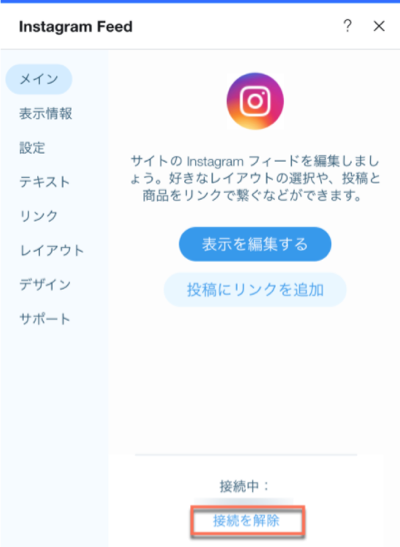
Instagram ビジネスアカウントにおける問題のトラブルシューティング
Instagram ビジネスアカウントと Instagram フィードアプリの接続に問題がある場合は、以下の手順をお試しください:
ステップ 1 | 切り替えに問題がある場合は、Instagram 個人アカウントの接続を解除する
ステップ 2 | Instagram アカウントを切り替えたことを確認する
ステップ 3 | Facebook ページが Instagram ビジネスアカウントに接続されていることを確認する
ステップ 4 | 正しい Facebook アカウントにログインしていることを確認する
ステップ 5 | 接続が解除された場合は Instagram アカウントを再接続する
ステップ 6 | Facebook アカウントで Facebook 以外のアクティビティが有効になっていることを確認する
ステップ 7 | Wix カスタマーケアに問い合わせる
よくある質問
Instagram フィードアプリの Instagram ビジネスアカウントへの接続に関する詳細については、以下の質問をクリックしてください。
Instagram アカウントをビジネスアカウントに切り替えるにはどうすればよいですか?
Wix サイトに Instagram フィードが正しく表示されないのはなぜですか?
Instagram フィードに間違ったアカウントが表示されている場合はどうすればよいですか?


 をタップします。
をタップします。 をクリックします。
をクリックします。
